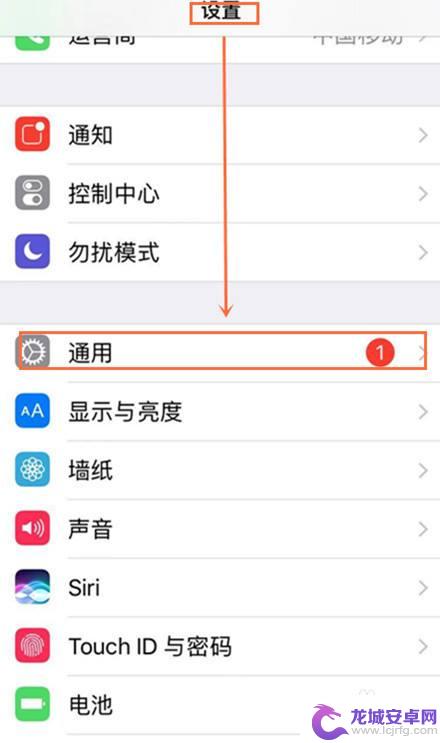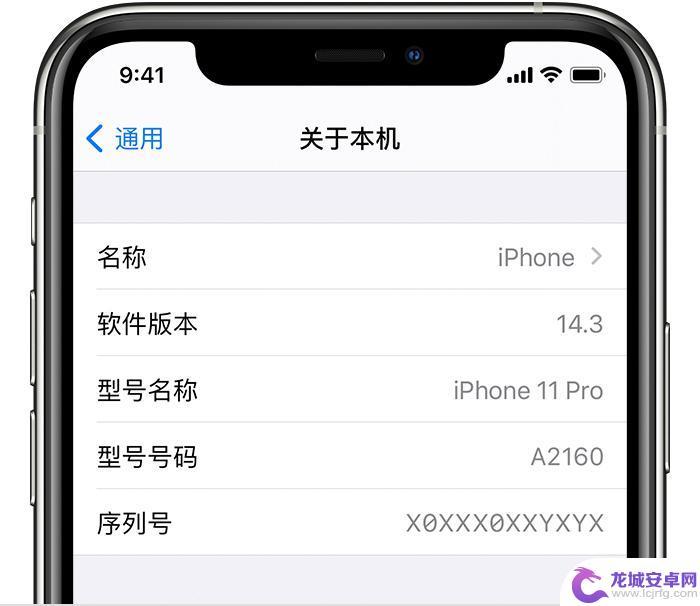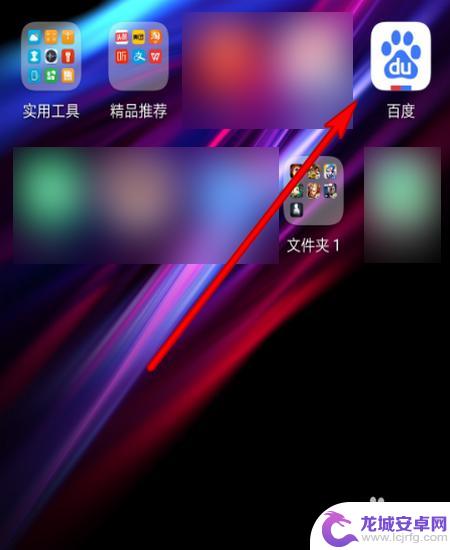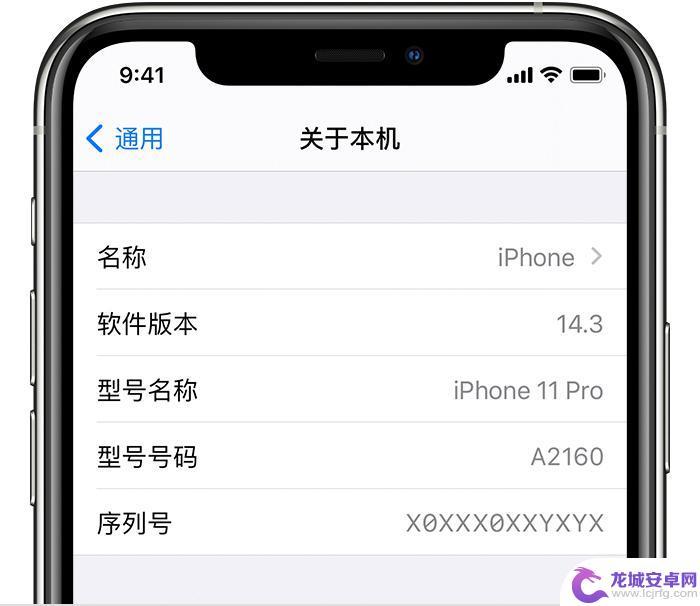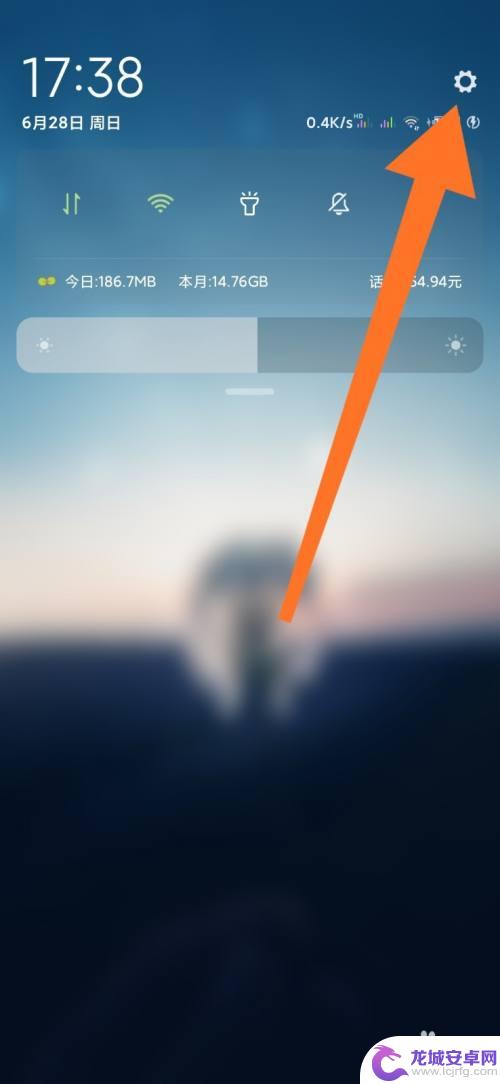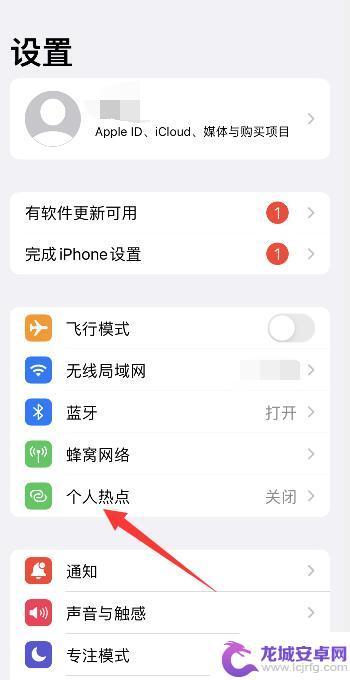苹果手机如何修改手机热点 如何在苹果手机上更改热点WiFi名称
苹果手机已经成为了人们生活中必不可少的一部分,而其中的热点功能更是为我们的移动互联体验带来了便利,有时候我们可能需要修改热点的WiFi名称,以方便我们更好地识别和连接。在苹果手机上如何进行这样的操作呢?本文将为大家介绍苹果手机如何修改手机热点,并教你如何在苹果手机上轻松更改热点WiFi名称。无论是为了个性化设置,还是为了更好地管理网络连接,这些技巧都将帮助你更好地利用苹果手机的热点功能。
如何在苹果手机上更改热点WiFi名称
具体方法:
1.首先打开手机设置,在设置中找到“通用设置”;
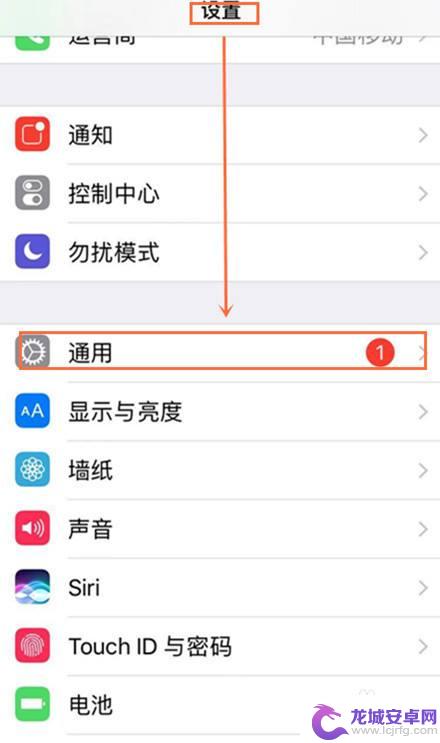
2.点开通用设置,在通用设置里面找“关于本机”;
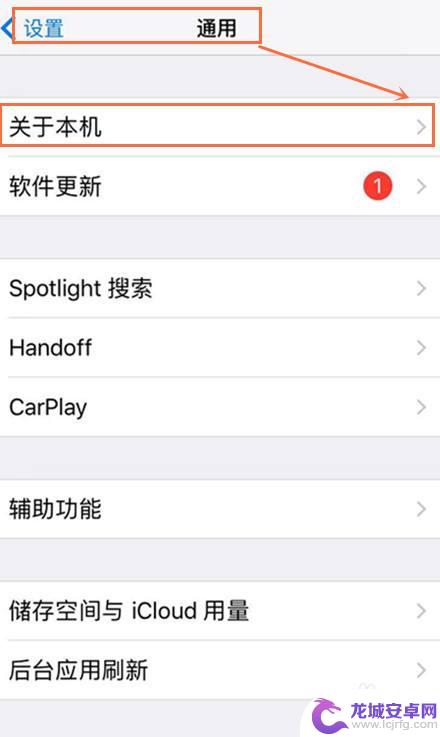
3.点开“关于本机”设置,此界面下找到“名称”。并点击更改,这里改成 iPhone for ws;
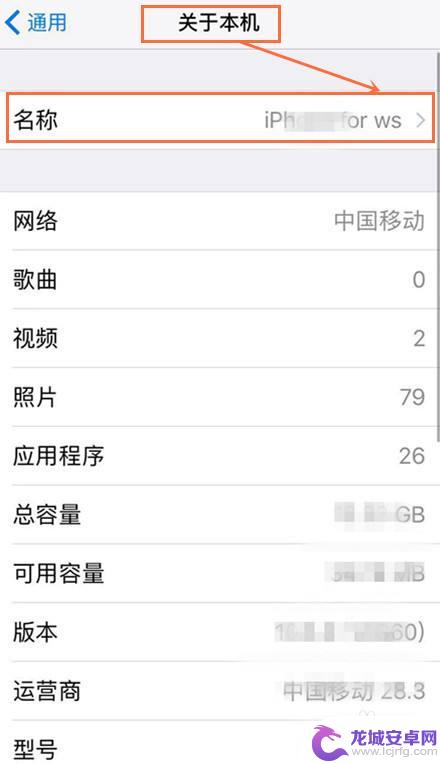
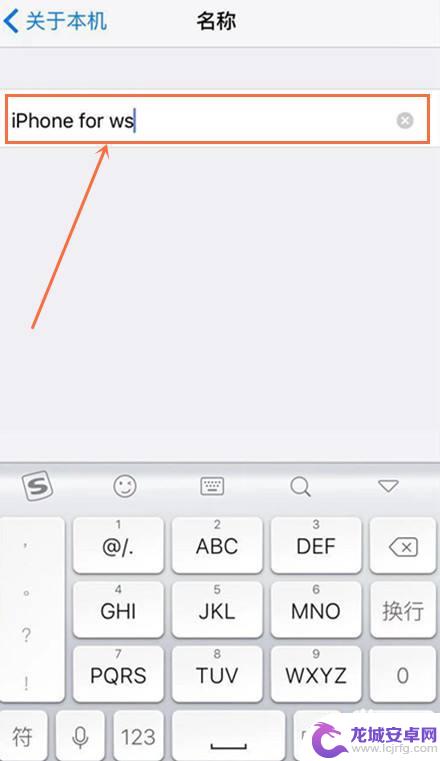
4.开启热点验证是否为“iPhone for ws”为热点名称;
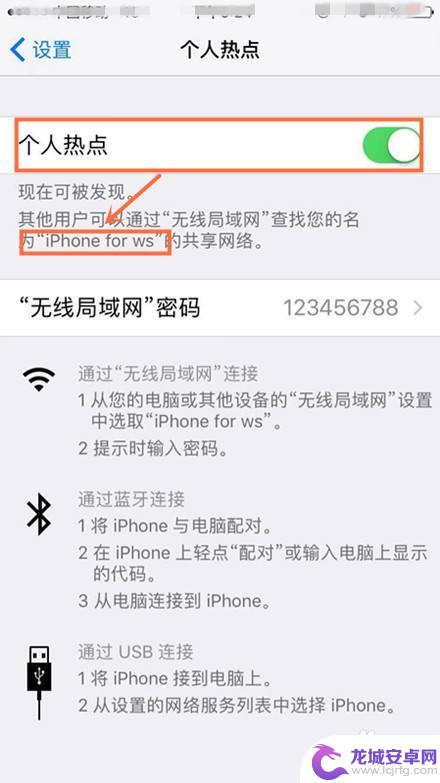
5.通过其他手机查找热点进行确认,完成苹果手机热点名称更改。
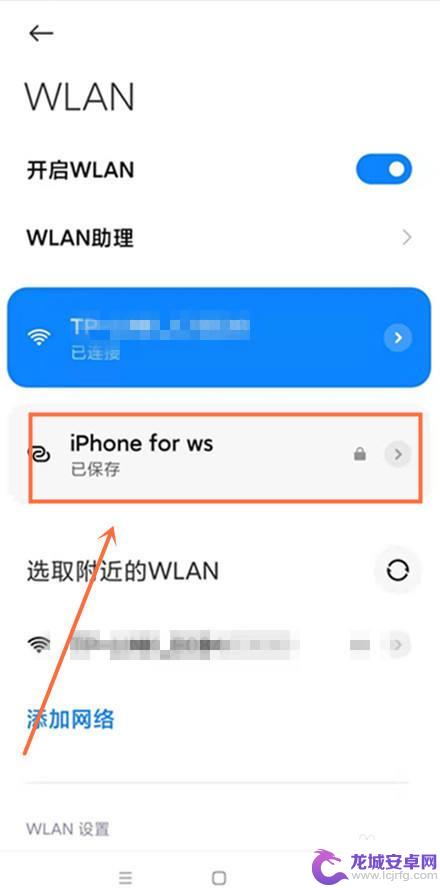
以上就是苹果手机如何修改手机热点的全部内容,如果遇到这种情况,可以根据以上操作解决,非常简单快速,一步到位。
相关教程
-
苹果手机怎么改自己的热点名字 苹果手机如何修改热点WiFi名称
苹果手机作为一款备受欢迎的智能手机,其热点功能在日常生活中扮演着重要的角色,很多用户可能并不满意手机默认的热点名称,想要将其修改为更个性化的名字。苹果手机如何改变自己的热点名字...
-
苹果手机怎么样更改热点名字 iPhone 12如何修改个人热点名称
苹果手机自带热点功能,让用户可以将移动数据分享给其他设备使用,但是,有时我们需要更改热点名字,以便更好地辨别和识别。那么iPhone 12用户该如何...
-
手机上修改wifi名称 手机怎么修改WiFi名称
在日常生活中,我们经常需要连接WiFi来上网,有时候我们可能需要修改WiFi的名称,以便更好地区分不同的网络。而现在随着手机的普及和功能的不断增强,我们可以轻松地在手机上修改W...
-
iphone个人热点改名字 iPhone 12 更改热点名称步骤
在使用iPhone 12时,有时我们需要与他人共享网络连接,这时候打开个人热点就变得尤为重要,不过有时候默认的热点名称可能太过普通,让人难以区分。我们可以通过简单的步骤来更改i...
-
如何正确打开小米手机热点 小米手机热点如何修改名称
随着科技的不断发展,移动互联网已经深入人们的日常生活中,在实现即时通讯、分享资源和浏览网页等方面,手机成为必不可少的工具。而小米手机更是在用户中拥有着...
-
苹果如何修改热点名称 苹果手机热点独特名字推荐
在如今的移动互联网时代,手机热点已经成为了人们生活中不可或缺的一部分,而苹果手机作为一款备受青睐的智能手机品牌,其热点功能更是备受关注。为了方便用户更好地识别和连接热点,苹果手...
-
手机智能助手怎么开机 VIVO手机语音助手快捷唤醒方法
随着智能手机的普及,手机智能助手已经成为我们生活中不可或缺的一部分,VIVO手机语音助手作为一款功能强大的智能助手,为用户提供了便捷的操作体验。如何开启VIVO手机语音助手呢?...
-
lg手机如何刷xp 安卓手机安装Windows XP系统步骤
随着科技的不断发展,人们对手机功能的要求也越来越高,有些用户可能想在自己的安卓手机上安装Windows XP系统,以获得更多的功能和体验。虽然这并不是一件容易的事情,但通过一些...
-
声卡与手机连接教程 v8声卡手机连接方法
声卡与手机连接是一种常见的音频设备连接方式,通过这种连接方式,用户可以在手机上录制或播放高质量的音频,在v8声卡手机连接方法中,通常需要使用一根连接线将声卡与手机相连,然后通过...
-
红米手机mde6s如何设置深色模式? 红米手机夜间模式怎么开启
红米手机mde6s支持深色模式设置,用户可以在设置中找到这个选项并进行开启,深色模式可以有效减少屏幕亮度,保护用户的眼睛,尤其在夜间使用手机时更加舒适。同时红米手机还提供了夜间...